Как восстановить кэш инстаграм
Обновлено: 30.06.2024
Что происходит, когда вы удаляете контент из Instagram
Примечание: В качестве меры предосторожности Instagram просит вас подтвердить свою учетную запись, когда вы пытаетесь что-то восстановить или окончательно удалить.
Контент, который вы можете восстановить, включает:
- Фото и видео, размещенные как посты в Instagram
- Истории
- Катушки
- IGTV видео
Удаленный контент можно восстановить в течение 30 дней после его удаления. У каждого удаленного содержимого будет разное оставшееся время, в течение которого его можно будет восстановить. Через 30 дней содержимое будет окончательно удалено из папки «Недавно удаленные», и вы больше не сможете его восстановить.
Однако у историй есть несколько иное правило. Удаленные истории будут оставаться в папке «Недавно удаленные» только 24 часа, а не 30 дней. Но если функция архивации историй включена и удаленная история архивируется, применяется то же правило 30 дней. Вы можете восстановить или окончательно удалить архивную историю в течение 30 дней.
Кончик: Узнайте, в чем разница между архивированием и удалением в Instagram.
Как увидеть удаленные посты, истории, ролики и видео IGTV в Instagram
Примечание: Перед тем, как попробовать выполнить действия, обязательно обновите приложение Instagram до последней версии вашего Android или iPhone.
Шаг 1: Откройте приложение Instagram и перейдите на экран профиля.
Шаг 2: Нажмите на значок с тремя полосами вверху и выберите «Настройки».
Шаг 3: Перейдите в Учетную запись и нажмите Недавно удаленные.
Здесь вы увидите все удаленные фотографии, видео, ролики, истории и видео IGTV.
Как восстановить удаленные посты, истории, ролики и видео IGTV в Instagram
Шаг 1: Перейдите в папку «Недавно удаленные», как показано выше, т. Е. Перейдите в «Настройки»> «Учетная запись»> «Недавно удаленные».
Шаг 2: Нажмите на объект, который хотите восстановить.
Шаг 3: Нажмите на трехточечный значок вверху и выберите «Восстановить» в меню.
Шаг 4: Появится меню подтверждения. Нажмите на Восстановить.
Шаг 5: Вы попадете на другой экран подтверждения, где вам нужно будет подтвердить, что вы являетесь законным владельцем учетной записи Instagram. Код подтверждения будет отправлен на ваш адрес электронной почты или номер мобильного телефона, в зависимости от вашего выбора. Нажмите Далее, чтобы подтвердить личность и восстановить удаленный элемент.
Что происходит при восстановлении удаленного объекта
Кончик: Ознакомьтесь с 9 настройками конфиденциальности Instagram, которые вам следует знать.
Бонус: как навсегда удалить посты, истории, ролики и видео IGTV в Instagram
Шаг 1: Перейдите в Настройки Instagram> Учетная запись> Недавно удаленные.
Шаг 2: Нажмите на контент, который вы хотите удалить навсегда.
Шаг 3: Нажмите трехточечный значок вверху и выберите в меню «Удалить».
Шаг 4: Появится всплывающее окно подтверждения. Нажмите на Удалить. Затем вам будет предложено подтвердить данные вашей учетной записи, используя идентификатор электронной почты или номер мобильного телефона. После проверки деталей вы сможете безвозвратно удалить контент.
Проверьте новые функции Instagram
Ваши хорошо составленные Посты / Фотографии в Instagram могут быть случайно удалены или потеряны любым способом. Большую часть времени вы фактически удаляете их самостоятельно.
Возможно, вы находите фотографии непривлекательными, оскорбительными или просто ненужными, заполняя свой аккаунт, и решаете удалить их. Ваши фотографии также могут быть удалены при удалении поста, связанного с ними, или если вы случайно отключили свой аккаунт.
В других редких случаях фотографии могут быть удалены сторонними лицами, которые получают несанкционированный доступ к вашей учетной записи и решают удалить ваши фотографии без вашего ведома.
Одна из главных причин, по которой вы хотите вернуть свои фотографии в Instagram, - это насладиться приятными воспоминаниями, увековеченными на этих фотографиях. Действительно, Instagram - это драгоценный камень воспоминаний, и эти воспоминания часто запечатлены на наших фотографиях.
Вы также можете вернуть свои фотографии, если ранее отключили свою учетную запись, но забыли сохранить фотографии. Эти фотографии будут беспрепятственно возвращать трафик на ваш профиль в Instagram, так как большинство ваших поклонников и подписчиков легко идентифицируют себя с вами.
Могут быть случаи, когда вы просто хотите доказать свою точку зрения, и единственный способ сделать это с помощью фотографий в Instagram. Поэтому единственным решением является восстановление удаленных фотографий из Instagram.
Instagram удаляет прямо сейчас?
Поэтому, если вы хотите восстановить удаленные посты в Instagram, вам необходимо обратиться в службу поддержки или получить действующее судебное решение, чтобы заставить компанию получить эти фотографии для вас.
Архив Instagram может помочь Восстановить Удаленную Пост Instagram? НИ ЗА ЧТО!
В 2017 Instagram добавил новую функцию, известную как Archive Posts, которая позволяет вам скрывать фотографии и посты, которые вы хотели бы сохранить в тайне, от своего общедоступного профиля.
И вы можете получить заархивированные посты и поместить их обратно в свой Instagram, где они были раньше, со всеми комментариями и лайками.
Хотя архив Instagram более или менее напоминает корзину, посты в Instagram могут быть «восстановлены» только при нажатии архив вместо постукивания Удалить из трех вертикальных точек каждого поста.

Технически, вы не можете рассчитывать на архив Instagram, если ваши посты в Instagram были удалены.
Однако, если у вас есть вопрос типа «Почему мои посты в Instagram исчезают?«Тогда вы можете попытаться проверьте свой архив с инструкцией здесь.
Таким образом, если вы не можете «восстановить» ваши фотографии с помощью вышеупомянутых методов, вы можете использовать любой из методов ниже.
Быстрая навигация: методы 4 для восстановления удаленных постов в InstagramМетод 1: проверьте свои фотоальбомы (включая папку недавно удаленных)
К счастью, Instagram автоматически сохранит фото и видео на камеру вашего смартфона.
Если вы не решили удалить эти фотографии с телефона, вы всегда можете найти их в галерее телефона, в папке «Загрузки», в «Фотопленке» или в любом месте, где обычно хранятся ваши фотографии.
Следующий процесс может помочь вам восстановить удаленные фотографии из Instagram.
Если вы являетесь пользователем Android, то:
- Пройдите в Мои Файлы.
- Выберите Изображения, а затем папку Instagram или другие папки приложений, если вы используете другие приложения для редактирования фотографий, такие как VSCO, Priime, Snapseed и т. Д. Все эти приложения для редактирования фотографий сохранят копию в отдельной папке на вашем Android до того, как вы пост в инстаграм.
- Проверьте, можно ли найти потерянные фотографии, затем восстановите их.
Для пользователей iPad и iPhone;
- Выберите приложение «Фотографии» прямо на главном экране.
- Нажмите на альбомы, а затем недавно удален.
- Найдите потерянные фотографии, нажмите на них и выберите «Восстановить».
Важно помнить, что этот метод применяется только к фотографиям, которые были удалены за последние дни 30.
В отличие от Instagram на iPhone, который может сохранять только неотредактированные / оригинальные фотографии и видео, Instagram для Android предоставляет вам еще две опции: Сохранить опубликованные фотографии и Сохранить опубликованные видео. Это может сэкономить ваше время, если вы ищете отредактированную версию.
Если вы не уверены, включена ли функция автосохранения, вы можете проверить здесь.
Метод 2: восстановить удаленные фотографии / видео из Instagram с помощью программы восстановления
Photo Recovery Software, пожалуй, самый эффективный метод для восстановления удаленных фотографий Instagram.
Существует так много программного обеспечения для восстановления фотографий, и то, что вы выбираете, зависит от ваших предпочтений.
Однако шаги в использовании программного обеспечения для восстановления фотографий более или менее одинаковы.
- Загрузите и установите программное обеспечение на свой компьютер.
- Запустите программное обеспечение. (Если вы хотите восстановить удаленные фотографии из Instagram с телефона, подключите его к компьютеру с помощью USB-кабеля.)
- Нажмите на что восстановить. Обычно есть варианты для фото, видео или аудио.
- Выберите фотографию или фотографии, которые вы хотите восстановить, и нажмите Восстановить.
- Программное обеспечение предложит вам выбрать место, где будет сохранена восстановленная фотография.
- Продолжите и проверьте, была ли фотография сохранена.
Список лучших программ для восстановления фото и видео из Instagram на разных устройствах:
Компания
(iOS, Android)
Фото / Видео Восстановление для Компьютера
(Windows, macOS)
Aiseesoft
Fonelab
Datakit
- Легко справьтесь с проблемами потерянных данных: случайное удаление, отформатированный диск, повреждение жесткого диска, сбой системы, вирусная атака, системные прерывания, неожиданное отключение питания и другие неправильные операции.
- Восстановите все потерянные / удаленные / отформатированные / поврежденные файлы, включая документы, изображения, видео, аудио, электронную почту и другие файлы с компьютера и других устройств хранения с файловой системой NTFS, FAT16, FAT32, exFAT, EXT
Wondershare
dr.fone
- 1st iOS / Android / Photos восстановления программного обеспечения в мире с самой высокой скоростью восстановления в отрасли.
- Восстановление удаленных оригинальных / опубликованных фотографий Instagram, видео и многого другого из памяти телефона.
- 100% безопасно, просто, быстро и легально.
- Поддержка большинства устройств Android и iOS.
Recoverit
- Восстановите все потерянные, удаленные, отформатированные фотографии, видео и многое другое со всех устройств хранения данных, а также сбоев или невозможности загрузки систем Windows / Mac.
- Все основные графические форматы, включая изображения, созданные или отредактированные с помощью программного обеспечения для редактирования фотографий, и фотографии, созданные с помощью камер, скриншоты. - Поддерживается до 700 типов файлов.
EaseUs
MobiSaver
Мастер восстановления данных
- Бесплатное восстановление данных 2GB.
- Восстановление удаленных / отформатированных данных из разных ситуаций потери данных.
- Поддержка восстановления с резервного диска Time Machine.
- Создайте загрузочный USB для восстановления данных бесплатно.
Stellar
Звездное восстановление данных iPhone
- Восстанавливает удаленные / потерянные фотографии, видео, фотоаппарат, фотопоток и т. Д.
- Восстанавливает выборочные данные из файлов резервных копий iTunes и iCloud и зашифрованных файлов резервных копий iTunes.
- Поддерживает все устройства iPhone и Android телефона.
- Расширенная поддержка до iOS 12.x.
Звездный Феникс Фото Восстановление
- Восстанавливает цифровые изображения и видео в 3-простым щелчком мыши.
- Восстанавливает удаленные изображения с оригинальной отметкой даты и времени и именами файлов.
- Работает со всеми картами и жесткими дисками - SanDisk, Kingston, Samsung, Seagate.
- Поддерживает все камеры Action и Drone, такие как GoPro, Garmin, Phantom.
iMyfone
D-Back
- Восстановление потерянных или удаленных данных на iPhone, iPad, iPod touch.
- Умное восстановление с устройств / iTunes / резервное копирование iCloud.
- Восстановление Instagram, WhatsApp, Viber, WeChat, Kik, Line фотографий, видео и т. Д.
- Поддержите все версии iOS и устройства.
AnyRecover
- Восстановление удаленных, потерянных, поврежденных или отформатированных фотографий / видео с любого устройства хранения.
- Более 1000 + типы файлов поддерживаются.
- Обращайтесь ко всем сценариям потери данных: пустая корзина, случайно удаленные данные, ошибка раздела, вирусная атака, отформатированное устройство и т. Д.
Метод 3: восстановить удаленные фотографии / видео / комментарии / лайки в Instagram из данных Instagram, загруженных вами ранее
Если вы когда-либо загружали свои данные в Instagram, будет довольно легко вернуть удаленные посты в Instagram.
Загруженный файл включает в себя все фотографии, видео, профиль, журнал проверок, историю комментариев, историю лайков и т. Д.

Чтобы вернуть удаленные фотографии из Instagram, вы можете зайти в папку с фотографиями и выбрать нужные. Все ваши фото из Instagram будут упорядочены по дате. Однако по сравнению с исходными фотографиями с 2 или 3 MB размер загружаемых фотографий из Instagram варьируется от 20KB до 120KB. Если вы ищете фотографии с более высоким разрешением, попробуйте метод 2.

Хотя вы не можете восстановить эту удаленную запись обратно в свой профиль Instagram со всеми комментариями и лайками, вы можете проверить историю комментариев и историю лайков с помощью файлов «comments.json» и «likes.json», которые можно открыть с помощью бесплатный Блокнот ++.
Советы: Для тех, кто хочет загрузить копию данных Instagram с рабочего стола / iOS / Android, просто следуйте инструкциям здесь шаг за шагом: Как получить доступ или просмотреть свои данные в Instagram?

Метод 4: восстановить фотографии из облака
Этот метод применим только при наличии файлов резервных копий, таких как Google Photos. Помимо этих резервных копий, вы также должны убедиться, что есть обновленная резервная копия для файлов, которые вы собираетесь восстановить.
Если все хорошо, действуйте следующим образом;
Из всех способов восстановления удаленных фотографий из Instagram мы бы обратились за программным обеспечением для восстановления. Мало того, что это программное обеспечение в изобилии, но они намного надежнее, чем любой другой метод, выделенный выше.
Советы по сохранению данных в Instagram / резервному копированию данных в Instagram.
Как мне разархивировать пост в Instagram?
Архив обычно находится в виде значка на странице вашего профиля. Это символизировано кнопкой часов и расположено сверху на правой стороне.

Как совет, важно прятать свои посты и фотографии в Архиве постов, пока вы не убедитесь, что они совершенно вам не нужны. Затем вы можете навсегда удалить их из своей учетной записи.
Социальные сети являются логичным продолжением массового производства и широкого применения стационарных и мобильных компьютерных устройств, а также перевода большинства информационных ресурсов в электронно-цифровой формат.
Введение
Особенно большую популярность, как универсальное средство общения и простой инструмент хранения разнообразных материалов, социальные сети получили после создания и масштабного распространения компьютерной информационной сети «Интернет» .
Обеспечивая разнообразные способы подключения с любых видов компьютерных устройств, «Интернет» представляет собой главную платформу для множества социальных сетей, к основным из которых подключено подавляющее большинство пользователей в мире.
Социальная сеть «Instagram» является второй по популярности площадкой для общения пользователей между собой после социальной платформы «Facebook» , и обладает количеством подключенных к ней активных участников порядка одного миллиарда в месяц. «Instagram» предоставляет пользователям уникальную возможность по созданию, хранению, обмену и распространению собственных фотографий и видео композиций. И главным инструментом, для непрерывного доступа к социальной сети и общения, безусловно выступают мобильные компьютерные устройства (камерофоны, смартфоны, коммуникаторы и т.д.). Социальная сеть доступна для всех основных операционных систем и поддерживает устойчивую работу в «Android» , «iOS» и «Windows» .
Мобильные компьютерные устройства массово представлены, доступны пользователям и предлагают подключение и взаимодействие пользователей друг с другом посредством социальной сети, включая создание снимков и видео сюжетов, быстро и в любом месте.
Действительно, сохранение воспоминаний, знаковых событий или простых шутливых моментов наиболее полно может быть представлено лишь в фотографиях и видео композициях. И использование, для данных и схожих целей, возможностей социальной сети «Instagram» подходит лучше всего. Неудивительно, что пользователи стараются не только сохранить, но и поделиться своими файлами со своими друзьями и подписчиками.
Но несмотря на быстрое развитие технологий и материалов для производства мобильных устройств, их возможности нередко ограничены небольшим объемом внутреннего дискового пространства, пригодного для хранения и обработки пользовательских материалов. И для его увеличения, пользователями массово используются разнообразные карты памяти, позволяющие хранить любые пользовательские данные и лучшие моменты, выраженные в фото и видео материалах, и распространяемые посредством социальной сети «Instagram» .
Такой подход позволяет пользователям не заниматься освобождением свободного места на устройстве для хранения своих композиций и увеличивает количество всех сюжетов до значительных размеров. Однако не всегда удается сохранить в целости все личные медиа ресурсы. Специализированные форумы, тематические площадки, социальные платформы и справочные центры содержат множество схожих вопросов, главная цель которых выражена в поиске действенных способов, позволивших восстановить утраченные фотографии и видеосюжеты пользователей, удаленные в социальной сети «Instagram» по различным причинам (очистка дискового пространства от старых сюжетов, случайное и непредвиденное удаление и т.д.).
Безусловно, восстановить утраченные пользовательские фото и видеоматериалы в социальной сети «Instagram» можно. И далее в нашей статье мы рассмотрим простые и эффективные способы возврата удаленных файлов.
Восстановление изображений из раздела «Черновики»
Неоспоримым преимуществом социальной сети «Instagram» безусловно можно назвать способность сохранять пользовательские фотографии в виде черновиков, и загружать их в любой момент времени из соответствующего раздела.
Чтобы запомнить любое изображение в виде чернового варианта, необходимо выполнить следующие действия. Откройте на мобильном устройстве приложение «Instagram» и, в нижней области экрана, нажмите на панели навигации кнопку «Камера» , выполненную в виде квадрата с помещенным внутри знаком «плюс» .

Успел поработать в двух направлениях: СМИ и маркетинге. Занимался сайтом и выпуском журнала «Выбирай.ру». Проводил онлайн-спецпроекты с локальным бизнесом и вел коммерческие аккаунты в соцсетях.
More posts by Алексей Едакин.
Алексей Едакин
Для быстрой работы приложение Инстаграма сохраняет в памяти телефона дополнительные данные, которые со временем копятся и начинают снижать производительность устройства. В этой статье разберем, что такое кэш и как его очистить на Айфоне или Андроиде. Также затронем тему очистки поиска и кэша в браузере на компьютере.
Зачем нужно чистить кэш в приложении Инстаграма
Если приложение Инстаграма не грузит ленту, вылетает на рабочий стол или перестает обновляться, слишком медленно включается редактор сторис – значит, кэш переполнен и его нужно чистить.
Кэш – это все данные, которые хранит приложение на устройстве в определенной папке. Туда обычно входят сохраненные пароли, страницы, история поиска, медиафайлы и так далее. Сохраненные данные позволяют приложению быстрее запускаться и загружать ленту, но когда кэш занимает слишком много места, то само устройство начинает тормозить и его нужно чистить. Никакие личные данные не пропадут – с устройства удаляются только те ресурсы, которые Инстаграм использовал для быстрой загрузки приложения.
Как очистить кэш в Инстаграме на Айфоне
На Айфоне нет функции удаления и очистки кэша. Единственный способ – удалить само приложение Инстаграма и установить его заново. Часто в статьях советуют установить различные приложения из App Store для очистки, но они не умеют удалять «лишние» данные приложений – только сжимать фото или видео, упорядочивать контакты или удалять дубли файлов. Поэтому вариант только один – переустановить Инстаграм.
Важно: после удаления Инстаграма придется заходить в свой аккаунт заново, поэтому не забудьте пароль и логин. Чтобы зайти по номеру телефона, настройте двухфакторную аутентификацию, если еще этого не сделали.
Как очистить кэш Инстаграма на Айфоне:
1. Переходим в «Настройки». Выбираем пункт «Основные».
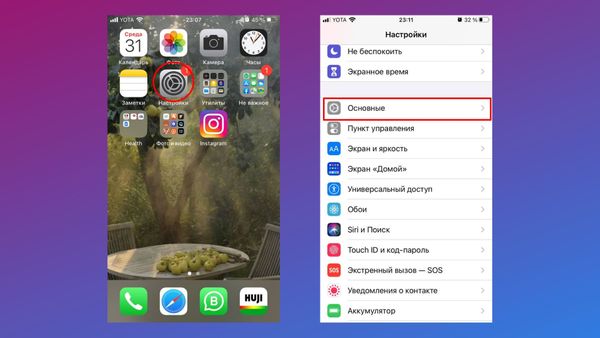
Как зайти в настройки на Айфоне
2. Выбираем «Хранилище iPhone». Далее в списке приложений находим Instagram.
3. Нажимаем «Удалить приложение». После этого заходим в App Store и устанавливаем его заново. Напоминаю, что пароль и логин придется вводить заново.
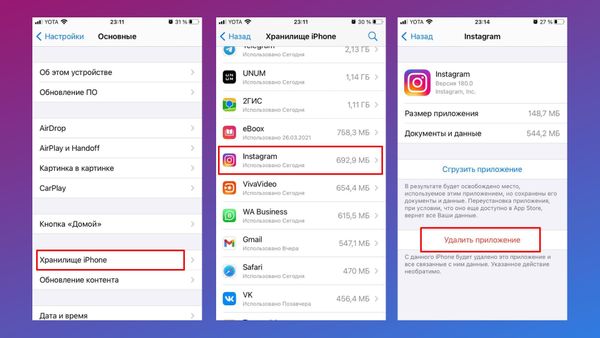
Как очистить кэш в Инстаграме
Важно: если нажать «Сгрузить приложение», то кэш («Документы и данные») наоборот сохраняется на устройстве, а само приложение удаляется.
Как очистить кэш в Инстаграме на Андроиде
Android – платформа более открытая, чем iOS, поэтому кэш можно очистить, не удаляя само приложение Инстаграма. Далее – наглядная инструкция в трех шагах.
Как очистить кэш Инстаграма на Андроиде:
1. Переходим в настройки телефона. Удобнее и быстрее всего это можно сделать с помощью шторки (свайп с верхнего экрана), далее нажать на значок шестеренки внизу.

Как перейти в настройки на Андроиде
2. Выбираем «Приложения и уведомления». Если вы часто используете Инстаграмом, то иконка будет сразу в пунке «Недавно открытые приложения». Если нет, то нажимаем на «Показать все приложения» и ищем через поисковую строку.

Как очистить кэш в Инстаграме на Андроиде
3. В открывшемся окне «О приложении» выбираем пункт «Хранилище и кэш». Далее – «Очистить кэш». Готово!
После такой очистки на Андроиде кэш обычно «возвращается» и сразу резервирует около 200-300 мегабайт – т. е. такая чистка не позволит освободить сразу много памяти на устройстве. Если для вас это критично, то можете воспользоваться Instagram Lite для Андроида. Это облегченная версия, которая весит всего два мегабайта, но при этом обладает ограниченным функционалом мобильной версии.
Также у Google есть официальное приложение для очистки Files, которое очищает кэш сразу у всех приложений, удаляет дубликаты и другие лишние файлы с устройства. Что касается Айфона, то, увы, кэш можно чистить только вручную: удаляя приложение с последующей повторной установкой.
Как очистить кэш Инстаграма на компьютере
Сам по себе сайт Инстаграма ничего не хранит на компьютере, но браузер может сохранять общий кэш всех страниц в интернете, которые вы посещаете. Служит он для той же функции – ускорить время загрузки. Но накопление данных, опять же, может приводить к медленной работе браузере.
Как очистить кэш в браузере Chrome:
1. Заходим в «Настройки». В новом окне выбираем «Очистить историю».

Как зайти в настройки Chrome
2. Выбираем пункт «Изображение и другие файлы, сохраненные в кэше». Остальные пункты не трогаем: если удалить историю браузера, то исчезнут быстрые поисковые подсказки, а после удаления файлов cookie придется заходить на все сайты заново, включая Инстаграм.
Перед очисткой кэша можно выбрать период удаления: за все время или за последний час, день, неделю, месяц.
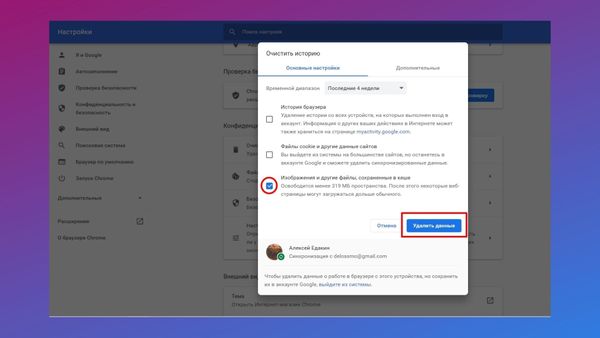
Как очистить кэш в браузере Chrome
3. Готово. Кэш очищен, можно пользоваться браузером дальше.
Как очистить историю поиска в Инстаграме
Инстаграм показывает таргетированную рекламу на основе множества данных: кого вы лайкали, где оставляли комментарии и какие поисковые запросы использовали. Последние можно очистить – особенно если вас преследует навязчивая реклама, допустим, кофе, а вы его не пьете.
Как очистить историю поиска в Инстаграме:
1 вариант. Заходим в раздел «Поиск» (значок лупы) и удаляем все запросы поштучно.

Как быстро очистить историю поиска в Инстаграме
2 вариант. Переходим в настройки, выбираем раздел «Безопасность» и кликаем по пункту «История поиска». Далее – «Убрать все».
В заключение
В целом это все, что нужно знать про очистку кэша в Инстаграме. Если вас интересуют другие вопросы, связанные с работой в приложении, то мы написали ряд полезных статей, которые помогут разобраться с функциями соцсети:
И не забывайте про самый удобный способ работать со всеми соцсетями – отложенный постинг через сервис SMMplanner.
Читайте также:


